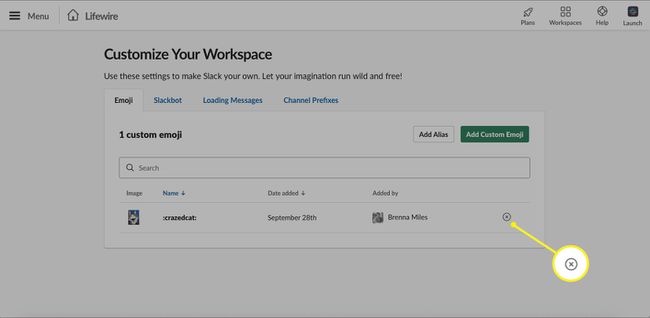사용자 정의 Slack 이모티콘을 만드는 방법
느슨하게 팀을 위한 가장 인기 있는 협업 도구 중 하나입니다. 다양한 사용자 정의 기능을 통해 원활하고 즉각적인 커뮤니케이션 및 프로젝트 관리가 가능합니다. 이러한 기능 중 하나는 맞춤형 Slack을 생성하는 기능입니다. 이모티콘.
사용자 정의 Slack 이모티콘을 만드는 이유는 무엇입니까?
이미 안에 있는 이모티콘 느슨하게 재미와 기능을 위해 자주 사용됩니다. 예를 들어 검은색 체크 표시나 엄지 손가락을 사용하여 Slack 메시지에 반응하거나 이모티콘을 프로젝트의 상태 표시기로 사용할 수 있습니다.
맞춤형 그림 이모티콘을 만들면 이 재미와 기능이 한 차원 더 높아집니다. 예를 들어 팀 구성원의 사진을 이모티콘으로 업로드하여 특정 개인의 작업을 표시하거나 재미를 위해 브랜드 이모티콘을 만들 수 있습니다. 두 경우 모두 Slack에 이모티콘을 추가하는 것을 거부하기 어렵습니다.
사용자 정의 Slack 이모티콘을 만드는 방법
먼저 Slack 계정과 Slack 작업 공간이 있어야 합니다. 또한 조직 소유자 또는 관리자가 Slack 작업 영역에 대해 설정한 특정 권한이 있어야 합니다.
현재 Slack 모바일 앱에서 사용자 정의 그림 이모티콘을 추가할 수 없습니다. 데스크탑 버전이 있어야 합니다.
로그인하거나 Slack 작업 공간을 열면 바로 사용할 수 있습니다.
-
Slack 내부에서 웃는 얼굴 메시지 필드 옆에 있는 아이콘을 클릭하여 이모티콘 선택기를 엽니다.

-
선택하다 이모티콘 추가 이모티콘 선택기 화면 하단에서

-
선택하다 맞춤 이모티콘 뜨는 화면에서.

-
선택하다 이미지 업로드 사용자 정의 그림 이모티콘에 사용할 이미지를 선택하십시오.
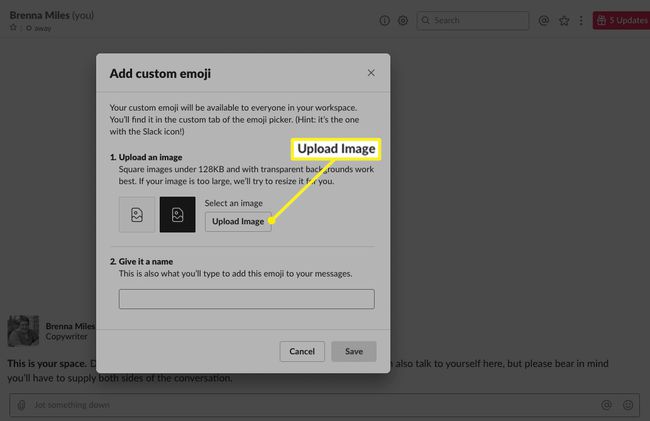
파일 크기 요구 사항에 주의하여 이모티콘에 가장 적합한 이미지를 선택하십시오. 흐릿한 그림 이모티콘은 기능적이거나 재미가 없습니다.
-
같은 화면에서 이모티콘 이름을 지정합니다. Slack은 이름 앞뒤에 콜론을 사용하여 이모티콘을 나타냅니다. 선택하다 구하다 사용자 정의 이모티콘을 저장합니다.
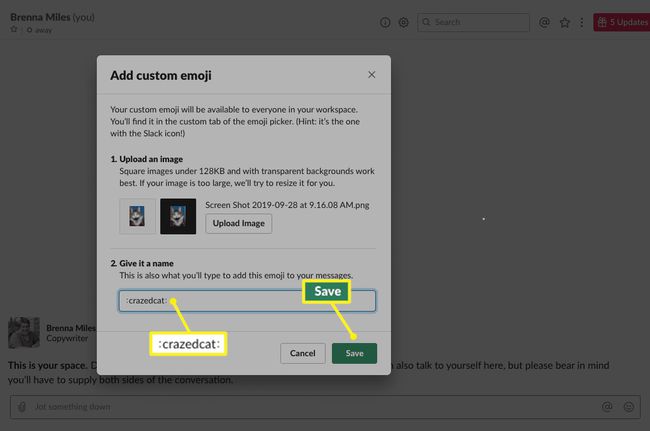
이모티콘 이름을 기억할 수 있는 이름으로 지정하세요. 이렇게 하면 입력하여 이모티콘을 쉽게 선택할 수 있습니다. :이모티콘 이름:
Slack에서 사용자 정의 이모티콘을 찾는 방법
이제 맞춤 이모티콘은 어디에서 찾을 수 있나요? 그것은 간단합니다.
-
작업 공간에서 웃는 얼굴 아이콘을 다시 눌러 이모티콘 선택기를 엽니다.

-
이모티콘 선택기 오른쪽에서 슬랙 로고.
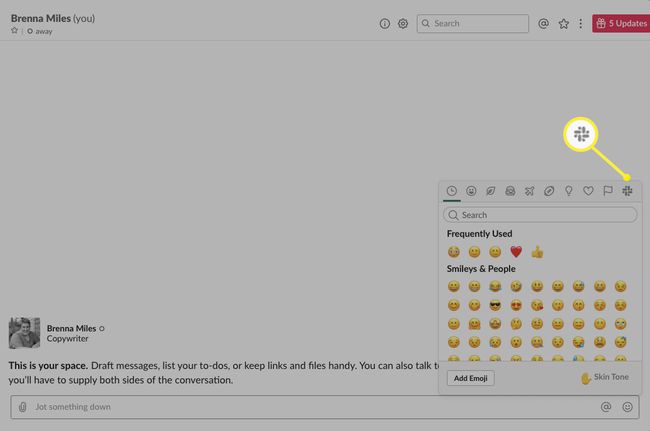
-
검색창에 카테고리를 입력하거나 이모티콘을 스크롤하여 이모티콘을 검색하세요. 메시지에 입력하는 데 사용할 이모티콘을 선택합니다.
다시 말하지만, 이모티콘에 지정한 이름 앞뒤에 공백 없이 콜론을 입력하여 메시지에 빠르게 삽입할 수도 있습니다. 이렇게 하면 이모티콘 선택기를 열 필요가 없습니다.
사용자 정의 그림 이모티콘을 삭제하는 방법
당신이 만든 이모티콘이 마음에 들지 않습니까? 이모티콘을 삭제해야 하나요? Slack을 통해 빠르게 할 수 있습니다.
작업 공간의 화면 왼쪽 상단에서 작업 공간의 이름을 선택합니다.
다음으로 선택 관리 > [작업 공간 이름] 사용자 지정 바탕 화면 창을 엽니다.
-
선택 NS 삭제하려는 이모티콘 옆에 있는 이모티콘 삭제.